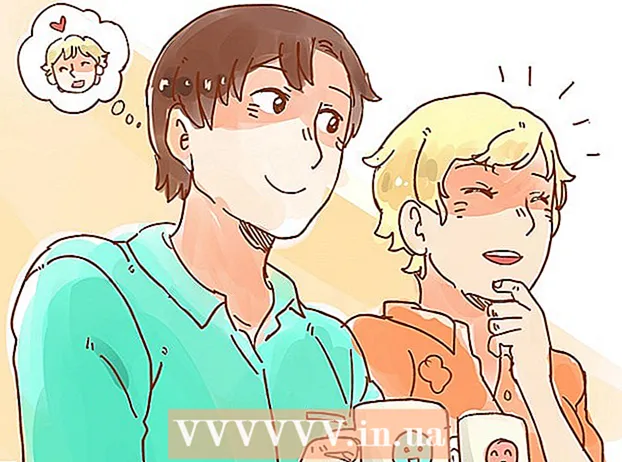Yazar:
Morris Wright
Yaratılış Tarihi:
28 Nisan 2021
Güncelleme Tarihi:
1 Temmuz 2024
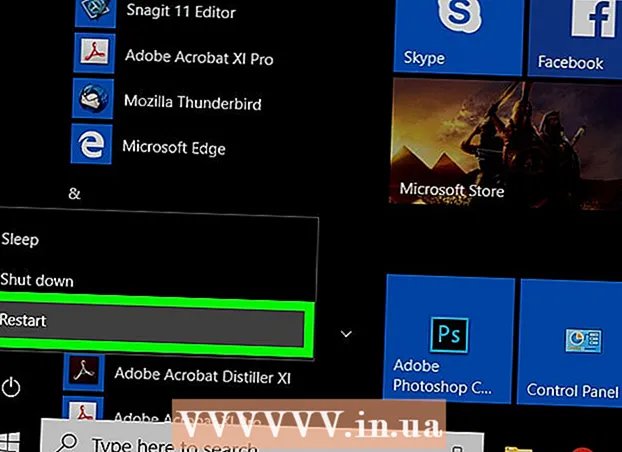
İçerik
Bu wikiHow makalesi, Windows 10 dizüstü bilgisayarı nasıl biçimlendireceğini öğretir. Dizüstü bilgisayarınızı başka bir kullanıcıya satıyorsanız, bir sonraki kullanıcının dosyalarınıza veya kişisel bilgilerinize erişmemesi için onu satmadan önce biçimlendirmek iyi bir fikirdir. Ayrıca, olması gerektiği gibi çalışmıyorsa dizüstü bilgisayarınızı biçimlendirebilirsiniz, bu da bazen performansı artırabilir. Dizüstü bilgisayarınızı biçimlendirmek, dizüstü bilgisayarınızdaki tüm dosyaları ve uygulamaları silecektir. Kaybetmek istemediğiniz dosyaları yedeklediğinizden emin olun.
Adım atmak
 Saklamak istediğiniz tüm dosyaları yedekleyin. Bilgisayarınızı biçimlendirmek her şeyi silecek ve Windows'u yeniden yükleyecektir. Yedeklemediğin her şeyi kaybedeceksin. Dosyalarınızı harici bir sabit sürücü, USB bellek veya yazılabilir DVD veya Blu-ray kullanarak yedekleyebilirsiniz. Dropbox veya Google Drive gibi bir bulut depolama kullanarak da dosyalarınızı yedekleyebilirsiniz.
Saklamak istediğiniz tüm dosyaları yedekleyin. Bilgisayarınızı biçimlendirmek her şeyi silecek ve Windows'u yeniden yükleyecektir. Yedeklemediğin her şeyi kaybedeceksin. Dosyalarınızı harici bir sabit sürücü, USB bellek veya yazılabilir DVD veya Blu-ray kullanarak yedekleyebilirsiniz. Dropbox veya Google Drive gibi bir bulut depolama kullanarak da dosyalarınızı yedekleyebilirsiniz.  Windows Başlat'a tıklayın
Windows Başlat'a tıklayın  tıklamak
tıklamak  tıklamak Güncelleme ve güvenlik. Daire oluşturan iki oklu bir simgeye sahip olan son seçenektir.
tıklamak Güncelleme ve güvenlik. Daire oluşturan iki oklu bir simgeye sahip olan son seçenektir.  tıklamak Kurtarma. Bu, saat çizen bir oka benzeyen sol sütundaki simgenin yanındadır.
tıklamak Kurtarma. Bu, saat çizen bir oka benzeyen sol sütundaki simgenin yanındadır.  tıklamak Çalışmak. Bu, "Bu Bilgisayarı Sıfırla" seçeneğinin altındadır.
tıklamak Çalışmak. Bu, "Bu Bilgisayarı Sıfırla" seçeneğinin altındadır.  tıklamak Hepsini sil . Bu, tüm dosyaları silecek, tüm uygulamaları kaldıracak ve Windows'u yeniden yükleyecektir. "Dosyalarımı kaydet" i tıklamak tüm uygulamaları kaldıracak ve Windows'u yeniden yükleyecektir, ancak dosyalarınız ve belgeleriniz korunacaktır. Bu, dosyalarınızı saklamak istiyorsanız kullanışlıdır, ancak tüm bilgisayar sorunlarınızı çözmeyebilir. Bilgisayarınızı başkasına verirseniz, her şeyi silmeniz önerilir.
tıklamak Hepsini sil . Bu, tüm dosyaları silecek, tüm uygulamaları kaldıracak ve Windows'u yeniden yükleyecektir. "Dosyalarımı kaydet" i tıklamak tüm uygulamaları kaldıracak ve Windows'u yeniden yükleyecektir, ancak dosyalarınız ve belgeleriniz korunacaktır. Bu, dosyalarınızı saklamak istiyorsanız kullanışlıdır, ancak tüm bilgisayar sorunlarınızı çözmeyebilir. Bilgisayarınızı başkasına verirseniz, her şeyi silmeniz önerilir.  tıklamak Dosyaları silin ve diski temizleyin. Bu, tüm uygulamaları ve dosyaları bilgisayarınızdan kaldıracaktır. Bilgisayarınızı başka birine veriyorsanız bu önerilir. "Yalnızca dosyaları sil" seçeneğine tıklamanız önerilmez.
tıklamak Dosyaları silin ve diski temizleyin. Bu, tüm uygulamaları ve dosyaları bilgisayarınızdan kaldıracaktır. Bilgisayarınızı başka birine veriyorsanız bu önerilir. "Yalnızca dosyaları sil" seçeneğine tıklamanız önerilmez.  tıklamak Sıradaki. Windows'u yakın zamanda güncellediyseniz, Windows'un önceki bir sürümüne geri dönemezsiniz.
tıklamak Sıradaki. Windows'u yakın zamanda güncellediyseniz, Windows'un önceki bir sürümüne geri dönemezsiniz.  tıklamak Sıfırla veya İlk değerler. Bilgisayarınız şimdi biçimlendirmeye başlayacaktır. Bu biraz zaman alacak ve bilgisayarınız birkaç kez yeniden başlayacaktır.
tıklamak Sıfırla veya İlk değerler. Bilgisayarınız şimdi biçimlendirmeye başlayacaktır. Bu biraz zaman alacak ve bilgisayarınız birkaç kez yeniden başlayacaktır.  tıklamak Bin. Bilgisayarınız yeniden başlatıldığında en üstteki düğmedir.
tıklamak Bin. Bilgisayarınız yeniden başlatıldığında en üstteki düğmedir.